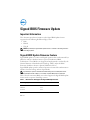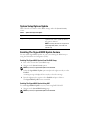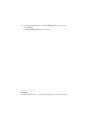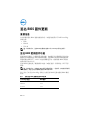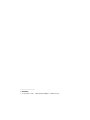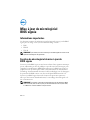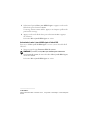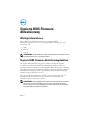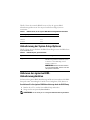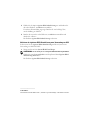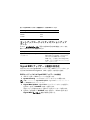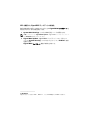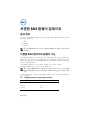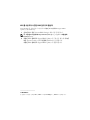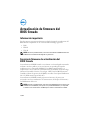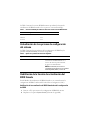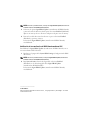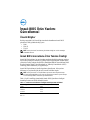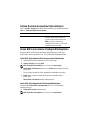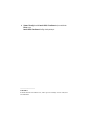Sayfa yükleniyor...
Sayfa yükleniyor...
Sayfa yükleniyor...
Sayfa yükleniyor...
Sayfa yükleniyor...
Sayfa yükleniyor...
Sayfa yükleniyor...
Sayfa yükleniyor...
Sayfa yükleniyor...
Sayfa yükleniyor...
Sayfa yükleniyor...
Sayfa yükleniyor...
Sayfa yükleniyor...
Sayfa yükleniyor...
Sayfa yükleniyor...
Sayfa yükleniyor...
Sayfa yükleniyor...
Sayfa yükleniyor...
Sayfa yükleniyor...
Sayfa yükleniyor...
Sayfa yükleniyor...
Sayfa yükleniyor...
Sayfa yükleniyor...
Sayfa yükleniyor...
Sayfa yükleniyor...
Sayfa yükleniyor...
Sayfa yükleniyor...
Sayfa yükleniyor...

İmzalı BIOS Ürün Yazılımı
Güncellemesi
Önemli Bilgiler
Bu belge aşağıdaki Dell PowerEdge sistemlerde desteklenen İmzalı BIOS
güncelleme özelliği hakkında bilgi içerir:
•
R910
•
R210 II
•
T110 II
NOT:
Varsayılan olarak, İmzalı BIOS güncelleme özelliği 12. nesil PowerEdge
sistemlerde etkindir.
İmzalı BIOS Güncelleme Ürün Yazılımı Özelliği
İmzalı BIOS güncelleme, bir ortak anahtar tarafından kimlik doğrulaması yapılmış
dijital imzaya sahip bir özelliktir ve yetkisiz BIOS değişikliklerini önlemek üzere
yerleşik bir özelliği sahiptir. Bu BIOS'lar, Özel Yayın 800-147 olarak bilinen BIOS
Koruma Esasları altında Ulusal Standartlar ve Teknoloji Enstitüsü'nün (NIST)
özetlediği şekilde tasarlanmış ve uygulanmıştır.
İmzalı BIOS güncellemesi; kimlik doğrulama güncellemesi, ürün yazılımı
kilitlemesi ve geçilmezlik gibi gelişmiş koruma özellikleri sağlar.
NOT:
Varsayılan olarak, bu seçenek BIOS ayarlarında devre dışı bırakılmıştır.
Bu özellik, etkinleştirildikten sonra devre dışı bırakılamaz ve NIST uyumlu olmayan
ve izin verilmeyen BIOS sürümünee geri döndürülemez.
Tablo 1, ilgili PowerEdge sistemlerdeki İmzalı BIOS güncelleme özelliğini
destekleyen minimum BIOS sürümünü listeler.
Tablo 1. İmzalı BIOS Güncellemesi Özelliğini Destekleyen BIOS Sürümleri
PowerEdge Sistem BIOS Version (BIOS Sürümü)
R910 2.8.2
R210 II 2.2.3
T110 II 2.2.3
2012 - 12

Sistem Kurulum Seçenekleri Güncellemesi
Tablo 2,
Sistem Güvenliği
ekranı altında, BIOS ayarlarının yeni özelliklerini listeler
.
İmzalı BIOS Güncelleme Özelliğini Etkinleştirme
Sisteminizdeki İmzalı BIOS güncellemesini BIOS kurulumu sırasında veya
Birleştirilmiş Sunucu Yapılandırıcısı'nı (USC) kullanarak etkinleştirebilirsiniz.
İmzalı BIOS Güncellemesini BIOS Kurulumu'ndan Etkinleştirme
1
Sistem BIOS Kurulumu'na girmek için <F2> tuşuna basın.
2
Sistem Güvenliği
seçeneğine
gidin
.
NOT:
İmzalı BIOS Güncellemesi
alanı varsayılan olarak
Devre dışıdır
.
3
İmzalı BIOS Güncellemesi
öğesini seçin ve
Etkin
öğesini seçmek için sağ ok
tuşuna basın.
Bir uyarı iletisi görüntülenir. İletiyi kapatmak için herhangi bir tuşa basın.
4
Etkin
öğesini seçmek için tekrar sağ ok tuşuna ve ardından <Enter>
tuşuna basın.
İmzalı BIOS Güncellemesi
özelliği etkinleştirimiştir.
İmzalı BIOS Güncellemesini USC Kullanarak Etkinleştirme
Sisteminizdeki İmzalı BIOS Güncellemesini Dell USC-LCE kullanarak
etkinleştirmek için:
1
Sistem BIOS Ayarları
sayfasına gidin.
NOT:
İmzalı BIOS Güncellemesi
alanı varsayılan olarak
Devre dışıdır
.
Tablo 2. Sistem Güvenliği Ekranı Seçenekleri
Seçenek Açıklama
İmzalı BIOS Güncellemesi Sistemde İmzalı BIOS güncellemesi
özelliğini etkinleştirmenizi sağlar. Bu
seçenek varsayılan olarak devre dışıdır.
NOT:
Bu özellik şu anda yalnızda
PowerEdge R910, R210 II ve T110 II 11G
sistemlerde desteklenmektedir.

2
Sistem Güvenliği
altındaki
İmzalı BIOS Güncellemesi
açılır menüsünden
Etkin
'i seçin.
İmzalı BIOS Güncellemesi
özelliği etkinleştirimiştir.
____________________
© 2012 Dell nc.
Bu metinde kullanılan ticari markalar: Dell™, DELL logosu ve PowerEdge™ Dell Inc. kuruluşunun
ticari markalarıdır.
Sayfa yükleniyor...
-
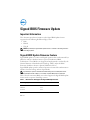 1
1
-
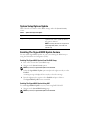 2
2
-
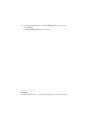 3
3
-
 4
4
-
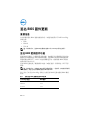 5
5
-
 6
6
-
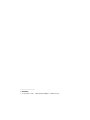 7
7
-
 8
8
-
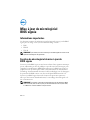 9
9
-
 10
10
-
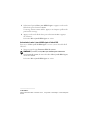 11
11
-
 12
12
-
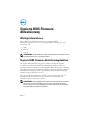 13
13
-
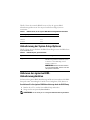 14
14
-
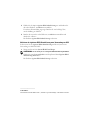 15
15
-
 16
16
-
 17
17
-
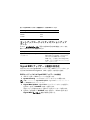 18
18
-
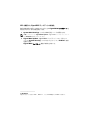 19
19
-
 20
20
-
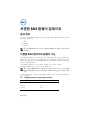 21
21
-
 22
22
-
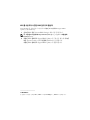 23
23
-
 24
24
-
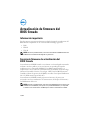 25
25
-
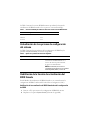 26
26
-
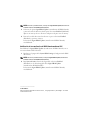 27
27
-
 28
28
-
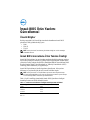 29
29
-
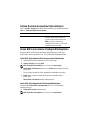 30
30
-
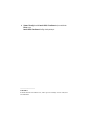 31
31
-
 32
32